【經驗分享】如何修復/恢復已損壞的SD卡和移動硬盤?
當用戶的SD卡或移動硬盤損壞時,用戶的數據通常將無法訪問。如果用戶嘗試在計算機上打開它,Windows將提醒用戶SD卡或移動硬盤無法訪問,因為該文件或目錄已損壞且無法讀取。如果SD卡或移動硬盤無法識別,如何修復?要恢復SD卡和移動硬盤上的所有數據并重新正常運行,可以首先修復損壞的SD卡或移動硬盤,然后恢復丟失的文件。
在開始之前,需要注意的是在恢復SD卡或移動硬盤數據之前,請先停止使用損壞的SD卡和硬盤,否則用戶可能會因數據覆蓋而導致數據恢復失敗。本文會為用戶應對這種情況提供有效的解決方案。
第一部分:修復損壞的SD卡
只要用戶的SD卡或者移動硬盤沒有物理損壞,用戶的計算機仍然可以識別它,并且用戶的計算機會為其分配硬盤驅動器號;?用戶可以按照以下方法來修復邏輯錯誤。
1.使用CMD修復損壞的SD卡
“chkdsk”命令是損壞SD卡修復的首選。它允許用戶修復或修復損壞的SD卡,并重新訪問設備上的所有重要文件。讓我們看看它是如何工作的。(我正在使用Windows 7進行此演示)
步驟1使用讀卡器將SD卡插入計算機。
步驟2轉到開始菜單,在搜索欄中輸入“?cmd?”,按回車鍵,用戶將在程序列表中看到“?cmd.exe?”。
步驟3單擊“?cmd.exe?”,然后用戶將獲得以下命令窗口,該窗口將允許用戶修復損壞的SD卡而不進行格式化。?? ?
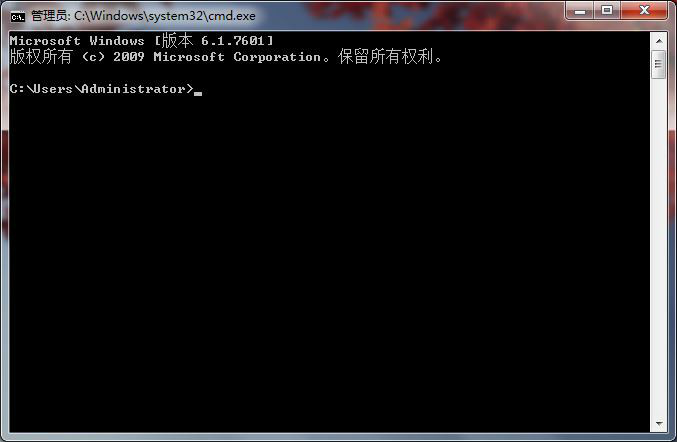
步驟4輸入??“?chkdsk / X / f [sd card letter]:?”或“?chkdsk [sd card letter]:/ f?”。
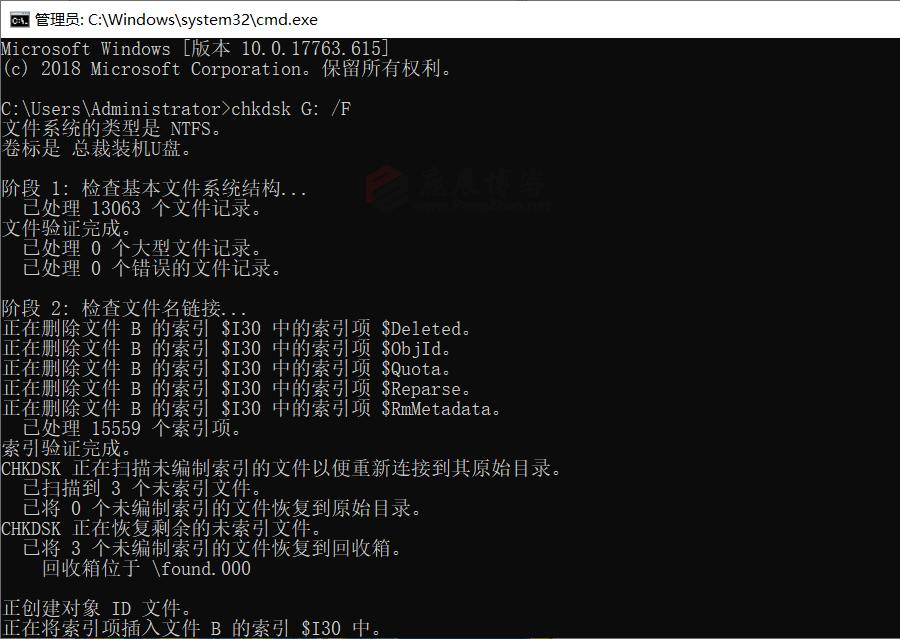
完成所有這些步驟后,Windows將開始檢查并修復SD卡的文件系統。通常需要幾分鐘。之后,如果用戶在命令窗口中看到“Windows已對文件系統進行了更正”,那么祝賀,損壞的SD卡已成功修復,用戶可以再次查看數據。
2.掃描并修復SD卡
如果用戶對cmd使用不熟練,還可以右鍵單擊SD卡,然后從屬性菜單中選擇修復邏輯錯誤。
步驟1將SD卡連接到PC
步驟2轉到我的電腦> SD卡。
步驟3右鍵單擊SD卡并打開其屬性。
步驟4單擊“工具”選項卡。
步驟5單擊“檢查”按鈕。

步驟6讓掃描過程完成。完成后關閉掃描窗口。
步驟7右鍵單擊USB閃存盤的圖標,然后單擊“彈出”。然后刪除SD卡。?
第二部分:恢復SD卡丟失的數據
成功修復SD卡后,即可訪問它。如果文件仍在SD卡上,請盡快將SD卡的數據傳輸到其他位置。如果缺少文件,請在專業數據恢復工具的幫助下恢復它們。萬興恢復專家是一種專業的數據恢復工具,它支持從計算機硬盤驅動器恢復數據,恢復格式化的USB驅動器以及SD卡,CF卡等所有存儲介質。憑借其強大的數據恢復能力和友好的用戶界面,它是恢復SD卡數據的最佳選擇。
步驟一選擇外接磁盤
在電腦上下載安裝運行萬興恢復專家軟件,通過讀卡器連接電腦,在軟件界面點亮【外接磁盤】欄目中的SD卡,然后點擊右下角的“開始”按鈕。注意軟件有Windows和macOS系統兩種,下載安裝的時候后一定要適配自己的電腦設備

步驟二掃描外接磁盤
萬興恢復專家將會自動掃描外接的SD卡,掃描結束后用戶可以通過左側的【路徑視圖】和【文件視圖】兩種方式來瀏覽掃描出的軟件,通常建議采用【文件視圖】的模式,如果用戶記得丟失文件的存儲路徑,也可以使用【路徑視圖】。

步驟三預覽恢復
用戶通過【文件視圖】這種模式找到丟失的目標文件,直接可在右側直接預覽或者是點擊放大預覽,確認后點擊右下角的“恢復”按鈕即可找回丟失的文件。為了避免數據文件被二次破壞,最好是不要直接保存在SD卡,而是先保存到電腦,然后再在SD卡中新建一個文件夾,最后進行轉移。

總結:
以上為SD卡恢復的操作辦法,只要按照上述步驟一步步來操作,就可以安全地恢復自己丟失的數據文件。如果是U盤或者移動硬盤也出現了類似的問題,也可以參考執行修復/恢復方案。

